어제 인기 워드프레스 SEO 플러그인인 Yoast SEO가 어제 19.5.1 버전으로 업데이트되었습니다. 업데이트 후에 사이트 에러가 발생한다는 분들이 계십니다. 다음 버전에서 에러가 해결될 것 같습니다. Yoast SEO 플러그인 업데이트 때문에 사이트에 문제가 발생한 경우 패치가 나오기 전까지 아래의 조치를 취할 수 있습니다.
아래의 방법은 다른 플러그인을 업데이트한 후에 오류가 발생하는 경우에도 적용할 수 있습니다.
워드프레스 Yoast SEO 플러그인 업데이트 후 오류 발생 시 해결 방법
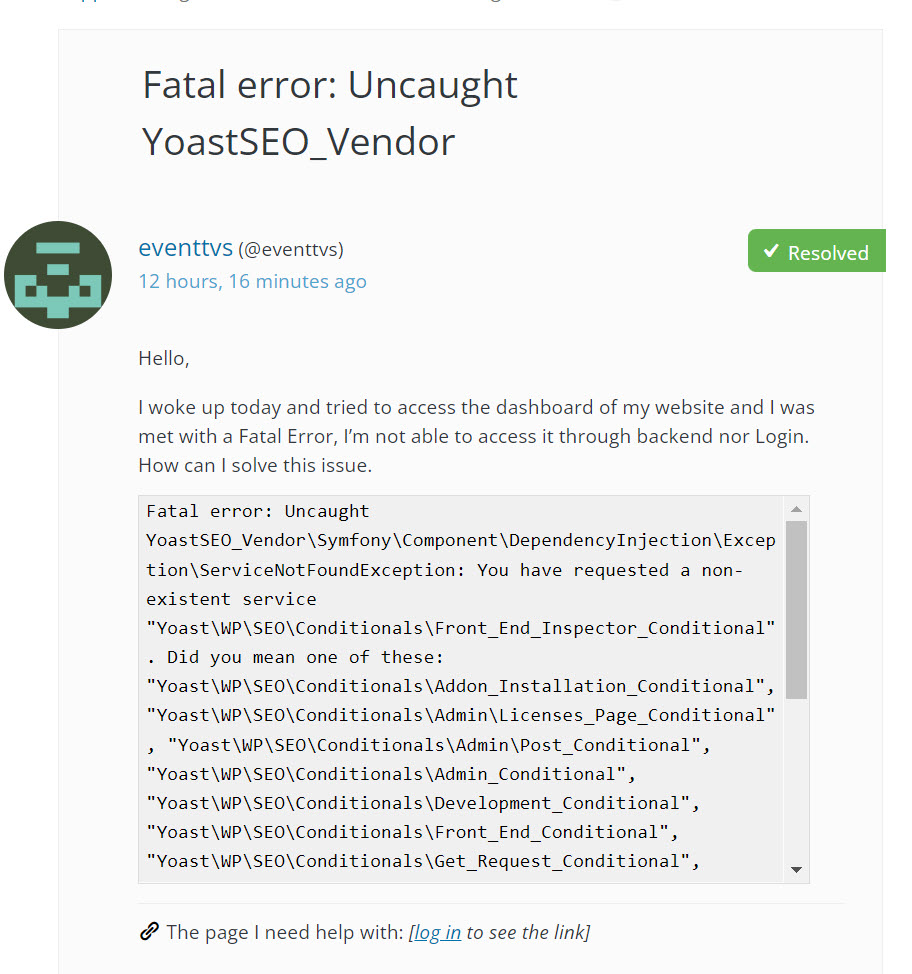
Yoast SEO 플러그인 업데이트 후 위의 그림과 비슷한 오류가 발생한다고 호소하는 분들이 계십니다.
Fatal error: Uncaught YoastSEO_Vendor\Symfony\Component\DependencyInjection\Exception\ServiceNotFoundException: You have requested a non-existent service "Yoast\WP\SEO\Conditionals\Front_End_Inspector_Conditional". Did you mean one of these: "Yoast\WP\SEO\Conditionals\Addon_Installation_Conditional", "Yoast\WP\SEO\Conditionals\Admin\Licenses_Page_Conditional", "Yoast\WP\SEO\Conditionals\Admin\Post_Conditional", "Yoast\WP\SEO\Conditionals\Admin_Conditional", "Yoast\WP\SEO\Conditionals\Development_Conditional", "Yoast\WP\SEO\Conditionals\Front_End_Conditional", "Yoast\WP\SEO\Conditionals\Get_Request_Conditional", "Yoast\WP\SEO\Conditionals\Import_Tool_Selected_Conditional", "Yoast\WP\SEO\Conditionals\Jetpack_Conditional", "Yoast\WP\SEO\Conditionals\Migrations_Conditional", "Yoast\WP\SEO\Conditionals\New_Settings_Ui_Conditional", "Yoast\WP\SEO\Conditionals\News_Conditional", "Yoast\WP\SEO\Conditionals\No_Tool_Selected_Conditional", "Yoast\WP\SEO\Conditionals\Non_Multisite_Conditional", "Yoast\WP\SEO\Conditionals\Not_Admin_Aj in /home/customer/www/eventtia.com/public_html/wp-content/plugins/wordpress-seo/vendor_prefixed/symfony/dependency-injection/Container.php on line 307이 경우 아래의 방법으로 사이트 복구를 시도해보시기 바랍니다.
사이트 롤백하기
업데이트하기 전에 백업한 백업본이 있다면 백업 파일을 사용하여 사이트를 롤백하시기 바랍니다. 백업본이 없다면 웹호스팅에 문의하면 백업본을 유지할 수도 있습니다.
이 방법을 이용하여 쉽게 사이트를 정상화할 수 있습니다.
오류가 패치된 Yoast SEO 업데이트 버전이 릴리스되면 업데이트할 수 있습니다.
플러그인 삭제하기
오류로 인해 사이트가 접속 불능인 경우 문제가 되는 플러그인(이 경우 Yoast SEO)을 비활성화할 수 없습니다. 이 경우 FTP에 접속하여 [**/wp-content/plugins/wordpress-seo**] 폴더를 삭제하면 Yoast SEO가 삭제되면서 사이트가 정상화될 것입니다.
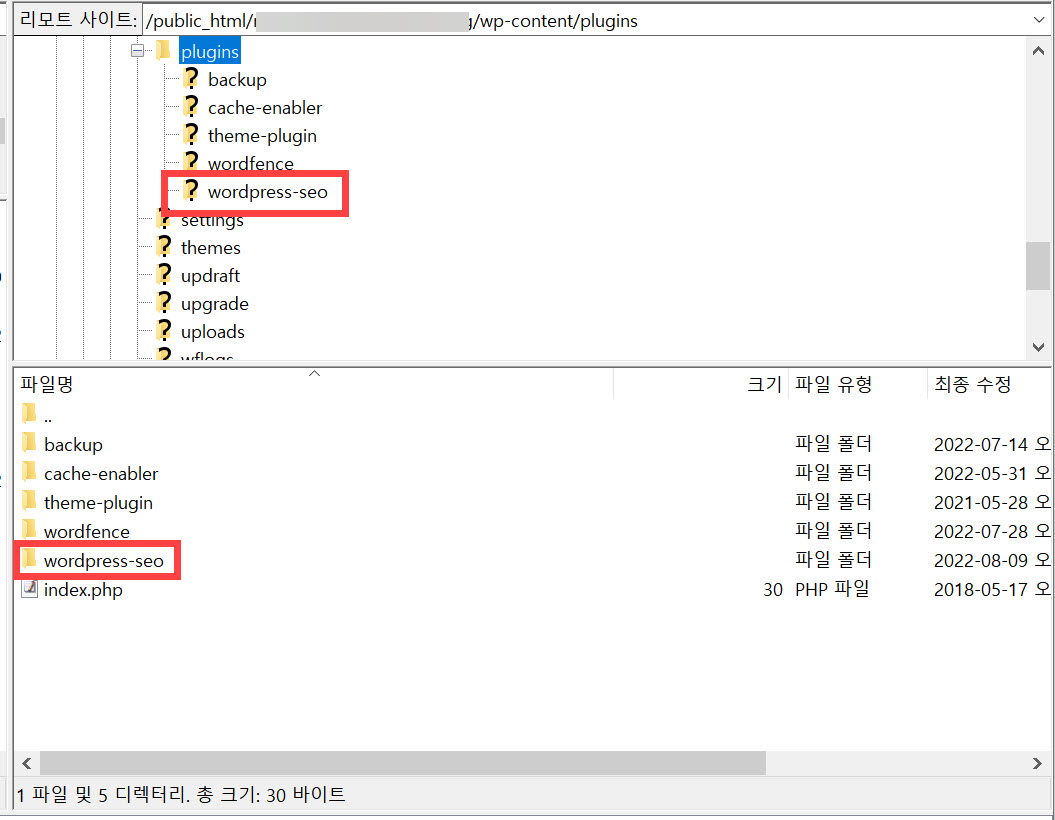
이 작업은 FTP를 통해 접속해도 되고, 블루호스트 등 cPanel이 제공되는 환경에서는 File Manager를 사용하여 웹서버에 접속한 후 해당 폴더를 삭제해도 됩니다.
https://avada.tistory.com/1571
블루호스트에서 파일 관리자 (File Manager) 사용하기
홈페이지를 제작하거나 관리할 때 보통 FTP/sFTP를 통해 웹호스팅 서버에 파일을 업로드하거나 다운로드합니다. 해외 호스팅 중 하나인 블루호스트 (Bluehost)에서는 cPanel에서 파일 관리자 (File Manage
avada.tistory.com
사이트가 정상화되면 새로운 패치가 나올 때까지 기다렸다가 업데이트가 공개되면 다시 알림판에서 Yoast SEO 플러그인을 설치하면 됩니다.
당장 Yoast SEO를 사용해야 하는 경우라면 이전 버전을 다운로드하여 설치할 수 있습니다. 하지만 며칠 Yoast SEO 플러그인을 비활성화한다고 해서 사이트에 문제가 나타나지는 않을 것입니다.
Autoptimize와의 충돌 문제
Autoptimize 플러그인이 설치된 경우 Yoast SEO 플러그인 업데이트 시에 충돌이 발생할 수 있습니다. 이 경우 다음 JS 파일을 제외하도록 설정하면 문제가 해결된다고 합니다.
/wp-content/plugins/wordpress-seo, /wp-content/plugins/wordpress-seo-premium저는 Autoptimize 대신 Clearfy라는 최적화 플러그인을 사용하고 있습니다.
https://avada.tistory.com/2513
워드프레스 사이트 속도 향상을 위한 Clearfy 플러그인 세팅 예시
워드프레스 사이트 속도가 느린 경우 가벼운 테마를 사용하고 캐시 플러그인과 속도 최적화 플러그인을 설치하여 효과적으로 세팅하면 사이트 속도가 향상될 수 있습니다. 저는 운영하는 대부
avada.tistory.com
마치며
드물지만 워드프레스 코어, 테마 혹은 플러그인을 업데이트한 후에 플러그인 충돌 등으로 인해 사이트에 문제가 발생하는 경우가 있습니다.
업데이트 전에는 사이트를 백업하는 것이 안전합니다. 하지만 플러그인을 업데이트할 때마다 백업하는 것은 매우 번거로울 수 있습니다. 업데이트 후에 사이트에 에러가 발생하는 경우 위의 방법을 참고하여 사이트를 복구할 수 있습니다. 정기적으로 사이트를 백업하면 사이트 접속 문제가 발생할 때 쉽게 복원이 가능합니다.
참고
효과적인 글쓰기를 위한 Rank Math 활용 방법 (SEO 글쓰기) - 워드프레스 정보꾸러미
이 워드프레스 블로그에 Yoast SEO 플러그인을 오랫동안 사용하다가 얼마 전에 Rank Math로 SEO 플러그인을 바꾸었습니다. 이 글에서는 효과적인 글쓰기를 위한 Rank Math 활용 방법에 대해 살펴보겠습
www.thewordcracker.com
https://avada.tistory.com/2391
워드프레스 GeneratePress 테마에서 Yoast SEO 브레드크럼 적용하기
워드프레스 SEO 플러그인에서는 브레드크럼 기능이 탑재되어 있어 테마에서 브레드크럼 기능을 제공하지 않을 경우 SEO 플러그인에서 제공하는 브레드크럼을 사용할 수 있습니다. 이 글에서는 Ge
avada.tistory.com

